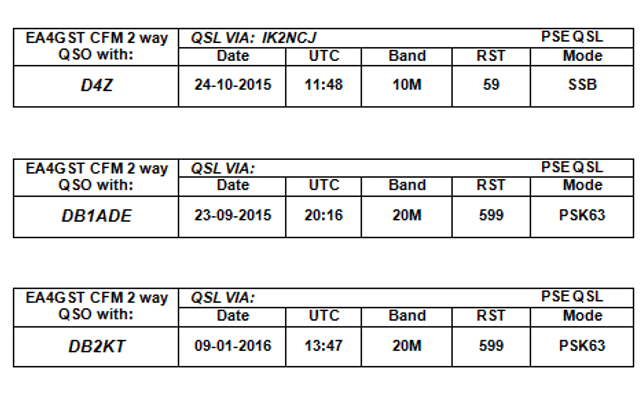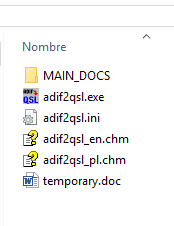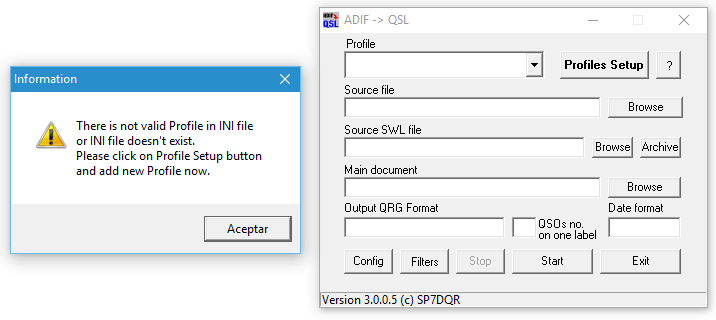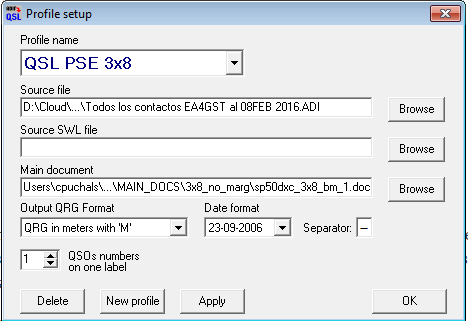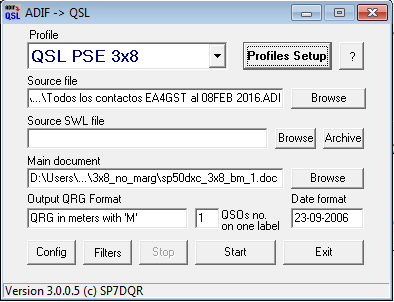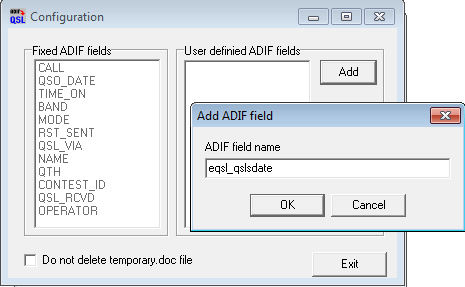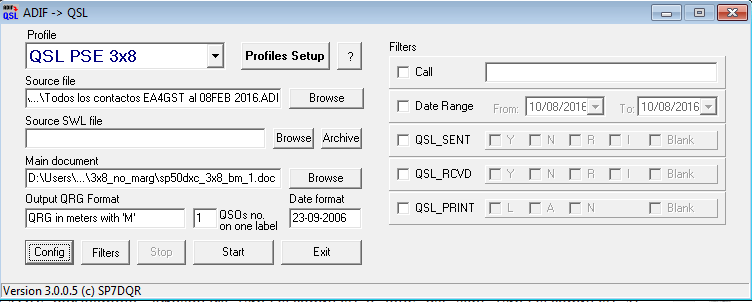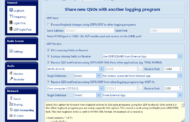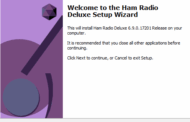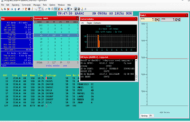Como tuve que comenzar de cero a la hora de retomar el hobby, comenzó mi búsqueda para conseguir el mejor programa para imprimir etiquetas para las QSLs.
Probé muchos, algunos muy completos, otros más de lo mismo pero muy complicados, y por el otro extremo unos tan simples que no valían la pena.
Entre tantos probados conseguí a ADIF2QSL, el cual cumplía todos mis requisitos para un programa para imprimir etiquetas.
Es portable, la base de datos de los campos (modelo) de las etiquetas están basadas en un documento de Word, de manera que puedes imprimir las mismas, tanto en tamaños comerciales ya definidos, como en un tamaño no comercial, el que tú decidas. También se pueden crear listados de las etiquetas a imprimir.
El programa usa la función «Combinación de Correspondencia» de MS Word.
Simplemente debes crear una copia del documento de Word que sirve de plantilla y modificarlo a tu gusto. Esto incluye rayas, líneas, campos del QSO, lugar para estos campos, fuentes de Windows a usar y muchas cosas más.
Vamos al grano, a través de unas capturas de pantalla trataré de enseñarles cómo funciona.
Preparemos un pequeño archivo ADIF para hacer una prueba de etiquetas de QSL.
Primero debemos descargar el programa de la página web del autor, SP7DQR, aquí está la versión 3.0. Descomprimimos el archivo y lo guardamos en cualquier directorio a la mano, ya que como les he mencionado, es portable.
Estos son los archivos que vienen dentro del archivo ZIP:
A continuación hacemos doble clic sobre el ejecutable y obtenemos el siguiente error:
Este error nos indica que no está definido ningún perfil (Profile) en el programa. Los perfiles son diferentes formatos de etiquetas o modos, por ejemplo etiquetas para agradecer la recibida (QSL TKS) o para pedir la QSL (QSL PSE) o etiquetas para SWL.
Ahora haremos un perfil provisional para imprimir etiquetas de 3×8 y que digan QSL PSE. Hacemos clic en «Profile Setup», Como «Profile name» escogemos «QSL PSE 3×8″, por ejemplo». En «Source file» escogemos la ruta del archivo ADIF que hemos preparado anteriormente. En «Main Document», el modelo de las etiquetas a imprimir, estas están dentro del directorio «MAIN_DOCS» del archivo descargado. Escogemos el directorio «3x8_no_marg» y la etiqueta que se llama «sp50dxc_3x8_bm_1.doc». Cambiamos el formato de la fecha al que nos guste y hacemos clic en el botón «Apply».
Listo ya tenemos un perfil provisional para imprimir etiquetas. Haremos tantos perfiles como necesitemos. Incluso podemos hacer un listado (no etiquetas) de las QSL de las cuales se ha impreso etiquetas, puede usarse para propósito de chequeo.
Una vez creado el primer perfil nos quedará así:
Este perfil lo cambiaremos más adelante para usar una etiqueta definida por nosotros y que se ajuste a nuestra QSL.
Si presionamos el botón «Config» veremos los campos que están definidos para la impresion. Podemos utilizar todos los campos que están definidos en el ADIF que hemos exportado anteriormente. Editamos el archivo ADIF con un editor de texto (no usar MS Word) y podremos ver los campos. Si se desea usar un campo adicional debemos añadirlo con el mismo formato que viene dentro del archivo ADIF, por ejemplo, «eqsl_qsldate» (sin las comillas), o «lotw_qsl_sent» (sin las comillas). Al final de este artículo les dejo un listado de los campos que tiene mi archivo ADIF exportado del programa Ham Radio Deluxe V 6.3.
Si presionamos el botón «Filter», podemos definir filtros para la impresión de las QSLs.
A continuación un listado de los campos que contiene el ADIF exportado del programa Ham Radio Deluxe versión 6.3. Algunos campos pudiesen estar o no en los archivos ADIF de otros programas.
| a_index ant_az ant_el band band_rx call cont country cqz distance dxcc eqsl_qslsdate eqsl_qsl_rcvd eqsl_qsl_sent force_init freq gridsquare k_index |
lat lon lotw_qslsdate lotw_qsl_rcvd lotw_qsl_sent mode my_city my_country my_cq_zone my_gridsquare my_itu_zone my_lat my_lon my_name my_rig notes operator owner_callsign |
pfx qsl_rcvd qsl_rcvd_via qsl_sent qsl_sent_via qso_complete qso_random rst_rcvd rst_sent rx_pwr sfi station_callsign swl time_off time_on tx_pwr qso_date |
En la próxima parte les mostraré como hacer una etiqueta a la medida de vuestra QSL.
Ir a la segunda parte, clic aquí.